EXCEL规划求解
EXCEL规划求解功能操作说明
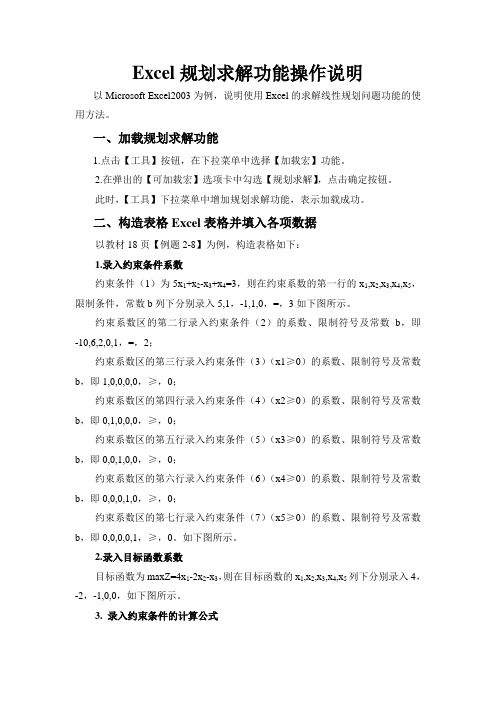
Excel规划求解功能操作说明以Microsoft Excel2003为例,说明使用Excel的求解线性规划问题功能的使用方法。
一、加载规划求解功能1.点击【工具】按钮,在下拉菜单中选择【加载宏】功能。
2.在弹出的【可加载宏】选项卡中勾选【规划求解】,点击确定按钮。
此时,【工具】下拉菜单中增加规划求解功能,表示加载成功。
二、构造表格Excel表格并填入各项数据以教材18页【例题2-8】为例,构造表格如下:1.录入约束条件系数约束条件(1)为5x1+x2-x3+x4=3,则在约束系数的第一行的x1,x2,x3,x4,x5,限制条件,常数b列下分别录入5,1,-1,1,0,=,3如下图所示。
约束系数区的第二行录入约束条件(2)的系数、限制符号及常数b,即-10,6,2,0,1,=,2;约束系数区的第三行录入约束条件(3)(x1≥0)的系数、限制符号及常数b,即1,0,0,0,0,≥,0;约束系数区的第四行录入约束条件(4)(x2≥0)的系数、限制符号及常数b,即0,1,0,0,0,≥,0;约束系数区的第五行录入约束条件(5)(x3≥0)的系数、限制符号及常数b,即0,0,1,0,0,≥,0;约束系数区的第六行录入约束条件(6)(x4≥0)的系数、限制符号及常数b,即0,0,0,1,0,≥,0;约束系数区的第七行录入约束条件(7)(x5≥0)的系数、限制符号及常数b,即0,0,0,0,1,≥,0。
如下图所示。
2.录入目标函数系数目标函数为maxZ=4x1-2x2-x3,则在目标函数的x1,x2,x3,x4,x5列下分别录入4,-2,-1,0,0,如下图所示。
3. 录入约束条件的计算公式双击约束条件(1)行的“总和”单元格,录入以下内容:“=B3*B12+C3*C12+D3*D12+E3*E12+F3*F12”说明:录入的内容即是约束条件(1)的计算公式,其中“B3*B12”代表5x 1; “C3*C12”代表1x 2;“D3*D12”代表-1x 3;“E3*E12”代表1x 4;“F3*F12”代表0x 5。
EXCEL中的目标求解与规划求解应用
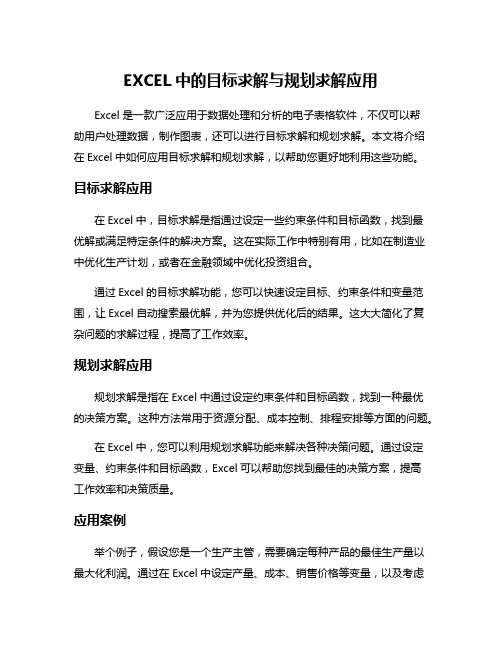
EXCEL中的目标求解与规划求解应用Excel是一款广泛应用于数据处理和分析的电子表格软件,不仅可以帮助用户处理数据,制作图表,还可以进行目标求解和规划求解。
本文将介绍在Excel中如何应用目标求解和规划求解,以帮助您更好地利用这些功能。
目标求解应用在Excel中,目标求解是指通过设定一些约束条件和目标函数,找到最优解或满足特定条件的解决方案。
这在实际工作中特别有用,比如在制造业中优化生产计划,或者在金融领域中优化投资组合。
通过Excel的目标求解功能,您可以快速设定目标、约束条件和变量范围,让Excel自动搜索最优解,并为您提供优化后的结果。
这大大简化了复杂问题的求解过程,提高了工作效率。
规划求解应用规划求解是指在Excel中通过设定约束条件和目标函数,找到一种最优的决策方案。
这种方法常用于资源分配、成本控制、排程安排等方面的问题。
在Excel中,您可以利用规划求解功能来解决各种决策问题。
通过设定变量、约束条件和目标函数,Excel可以帮助您找到最佳的决策方案,提高工作效率和决策质量。
应用案例举个例子,假设您是一个生产主管,需要确定每种产品的最佳生产量以最大化利润。
通过在Excel中设定产量、成本、销售价格等变量,以及考虑到生产能力和销售需求等约束条件,您可以利用目标求解和规划求解功能找到最佳的生产方案,从而实现利润最大化。
通过本文的介绍,您应该对在Excel中应用目标求解和规划求解有了更深入的了解。
这些功能可以帮助您解决复杂的决策问题,优化资源利用,提高工作效率。
利用Excel的强大功能,您可以更加轻松地应对各种挑战,实现工作目标的快速达成。
Excel作为一款功能强大的电子表格软件,其目标求解和规划求解功能为用户提供了便捷而高效的决策支持。
通过合理应用这些功能,用户可以在工作中更好地处理复杂问题,优化决策方案,提高工作效率,实现更好的业绩表现。
如何使用Excel的“规划求解”功能进行优化
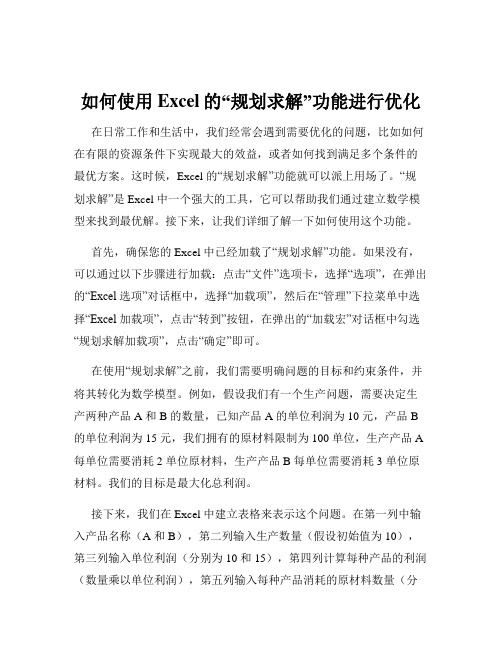
如何使用Excel的“规划求解”功能进行优化在日常工作和生活中,我们经常会遇到需要优化的问题,比如如何在有限的资源条件下实现最大的效益,或者如何找到满足多个条件的最优方案。
这时候,Excel 的“规划求解”功能就可以派上用场了。
“规划求解”是 Excel 中一个强大的工具,它可以帮助我们通过建立数学模型来找到最优解。
接下来,让我们详细了解一下如何使用这个功能。
首先,确保您的 Excel 中已经加载了“规划求解”功能。
如果没有,可以通过以下步骤进行加载:点击“文件”选项卡,选择“选项”,在弹出的“Excel 选项”对话框中,选择“加载项”,然后在“管理”下拉菜单中选择“Excel 加载项”,点击“转到”按钮,在弹出的“加载宏”对话框中勾选“规划求解加载项”,点击“确定”即可。
在使用“规划求解”之前,我们需要明确问题的目标和约束条件,并将其转化为数学模型。
例如,假设我们有一个生产问题,需要决定生产两种产品 A 和 B 的数量,已知产品 A 的单位利润为 10 元,产品 B 的单位利润为 15 元,我们拥有的原材料限制为 100 单位,生产产品 A 每单位需要消耗 2 单位原材料,生产产品 B 每单位需要消耗 3 单位原材料。
我们的目标是最大化总利润。
接下来,我们在 Excel 中建立表格来表示这个问题。
在第一列中输入产品名称(A 和 B),第二列输入生产数量(假设初始值为 10),第三列输入单位利润(分别为 10 和 15),第四列计算每种产品的利润(数量乘以单位利润),第五列输入每种产品消耗的原材料数量(分别为 2 和 3),第六列计算总的原材料消耗(数量乘以消耗的原材料数量)。
然后,我们设置目标单元格。
在这个例子中,目标是最大化总利润,所以我们选择计算总利润的单元格作为目标单元格。
接下来,设置变量单元格,即生产数量所在的单元格。
再然后,添加约束条件。
在这个例子中,约束条件是总的原材料消耗不能超过 100 单位,所以我们添加这个约束条件。
excel求解线性规划

线性规划的excel求解模型
在单元格E4和E5中分别输入: E4 =C4*C7+D4*D7 E5 =C5*C7+D5*D7
(4) 确定用于表示目标函数值的单元格,称为目标单元格,这里用E6表示。 在E6输入:E6 =C6*C7+D6*D7
注意:特别关注C7,D7和E6,所以将其背景刷灰
线性规划的excel求解模型
(2) 确定用于表示变量的单元格,称为可变单元格,这里分别用C7,D7表示
x1和x2。
(3) 确定用于表示原约束方程的左边的单元格,称为输出单元格。这里分别 用E4,E5表示第一和第二个约束的左边,由于约束左边决定于变量的取值,即 决定于可变单元格C7和D7的值,所以E4,E5取值决定于C7,D7。
在Excel菜单栏中选择“工具/规划求解”,便会弹出“规划求解参数”对话 框,如下图所示。
模型参数设置
在开始求解之前,需先在对话框中设置好各种参数,包括目标单元格、问 题类型(求最大值还是最小值)、可变单元格以及约束条件等。
规划求解选项
在设置完模型参数之后,需要设置计算参数,点击“选项”按钮,选择运 算参数。
EXCEL线性规划求解
主要内容
Excel规划求解功能的加载 建立线性规划问题的excel模型 线性规划的Excel求解过程 求解结果分析
1、打开Excel 点击 “工具”菜单在下拉菜单中选 择“加载宏”;
2、在弹出式菜单中勾选“规划求解”,并点击“确 定”,则规划求解功能被加载(如果MS Office 2003未完全安装,则需要插入安装盘,才能顺利 加载);
注意: (1) 特别关注决策变量的取值以及目标函数值,所以C7,D7和E6,所以将
其背景刷灰; (2) 单元格内没有任何输入时,默认取值为0;单元格内输入“=”表示单元
excel技巧规划求解
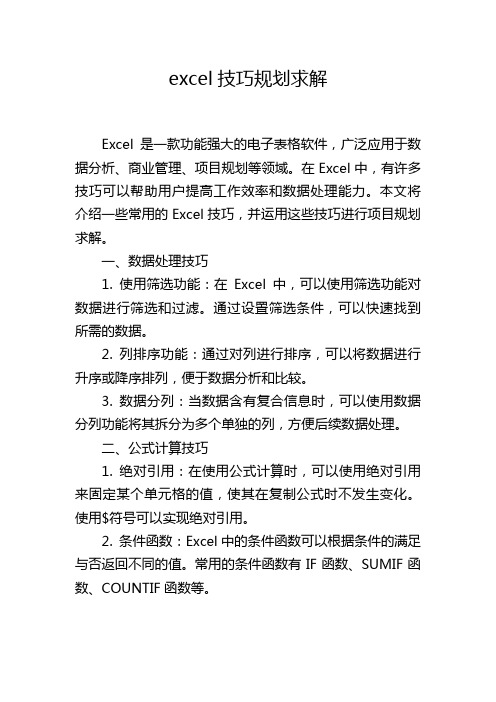
excel技巧规划求解Excel是一款功能强大的电子表格软件,广泛应用于数据分析、商业管理、项目规划等领域。
在Excel中,有许多技巧可以帮助用户提高工作效率和数据处理能力。
本文将介绍一些常用的Excel技巧,并运用这些技巧进行项目规划求解。
一、数据处理技巧1. 使用筛选功能:在Excel中,可以使用筛选功能对数据进行筛选和过滤。
通过设置筛选条件,可以快速找到所需的数据。
2. 列排序功能:通过对列进行排序,可以将数据进行升序或降序排列,便于数据分析和比较。
3. 数据分列:当数据含有复合信息时,可以使用数据分列功能将其拆分为多个单独的列,方便后续数据处理。
二、公式计算技巧1. 绝对引用:在使用公式计算时,可以使用绝对引用来固定某个单元格的值,使其在复制公式时不发生变化。
使用$符号可以实现绝对引用。
2. 条件函数:Excel中的条件函数可以根据条件的满足与否返回不同的值。
常用的条件函数有IF函数、SUMIF函数、COUNTIF函数等。
3. 累计求和:通过使用SUM函数结合绝对引用,可以实现对多个单元格的累计求和。
三、图表绘制技巧1. 标题和坐标轴设置:在绘制图表时,可以设置标题和坐标轴的名称,并调整其字体大小和颜色,使图表更加直观。
2. 数据系列选择:通过选择不同的数据系列,可以在图表中显示不同的数据,并设置不同的颜色和样式,提高图表的可读性。
3. 数据标签添加:可以在图表上添加数据标签,显示每个数据点的具体数值,方便数据的比较和分析。
四、项目规划求解在进行项目规划时,Excel的功能可以帮助我们进行任务分配、进度安排和资源管理等工作。
1. 甘特图绘制:通过使用Excel的图表功能,可以绘制甘特图来展示项目的时间安排和任务进度。
在甘特图上可以显示各个任务的开始时间、结束时间以及持续时间。
2. 任务分配:可以使用Excel的表格功能来进行任务分配,列出每个任务的名称、负责人和起止时间等信息。
3. 进度跟踪:在项目进行过程中,可以使用Excel的条件格式功能来对任务进度进行跟踪和分析。
excel 规划求解
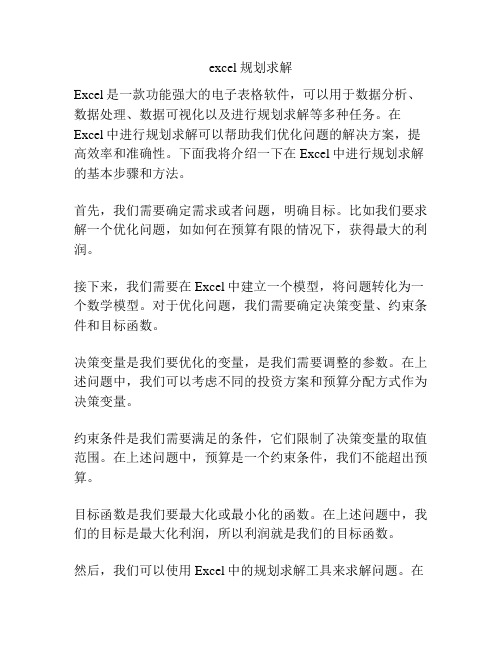
excel 规划求解Excel是一款功能强大的电子表格软件,可以用于数据分析、数据处理、数据可视化以及进行规划求解等多种任务。
在Excel中进行规划求解可以帮助我们优化问题的解决方案,提高效率和准确性。
下面我将介绍一下在Excel中进行规划求解的基本步骤和方法。
首先,我们需要确定需求或者问题,明确目标。
比如我们要求解一个优化问题,如如何在预算有限的情况下,获得最大的利润。
接下来,我们需要在Excel中建立一个模型,将问题转化为一个数学模型。
对于优化问题,我们需要确定决策变量、约束条件和目标函数。
决策变量是我们要优化的变量,是我们需要调整的参数。
在上述问题中,我们可以考虑不同的投资方案和预算分配方式作为决策变量。
约束条件是我们需要满足的条件,它们限制了决策变量的取值范围。
在上述问题中,预算是一个约束条件,我们不能超出预算。
目标函数是我们要最大化或最小化的函数。
在上述问题中,我们的目标是最大化利润,所以利润就是我们的目标函数。
然后,我们可以使用Excel中的规划求解工具来求解问题。
在Excel中,我们可以使用“规划求解”工具来实现。
首先,我们需要将问题转化为Excel能够理解的形式,比如将决策变量和目标函数写入Excel表格的某一列或一行,将约束条件写入Excel表格的某一区域。
然后,我们可以打开Excel中的“数据”选项卡,点击“规划求解”按钮,选择求解目标和约束条件,然后点击“求解”按钮。
Excel会自动寻找最优解,并将结果显示在对应的单元格中。
最后,我们需要分析求解结果,并根据需要进行调整和优化。
如果求解结果不符合需求,我们可以根据结果进行适当的调整,重新运行规划求解工具,直到达到满意的结果为止。
总而言之,Excel提供了方便实用的规划求解工具,可以帮助我们解决各种优化问题。
通过正确使用Excel中的规划求解功能,我们可以提高问题求解的效率和准确性,实现更好的决策和结果。
希望本文能对大家在Excel中进行规划求解提供一些帮助。
EXCEL求解线性规划问题
约束右端值降低15时,目旳函数值旳变化量。
解:(1)最优解为x1=0, x2=12.4, x3=9.5
(2) x1旳目旳系数降低5,占允许降低旳百分比=5/∞=0%,x2 旳目旳系数增长4,占允许增长旳百分比=4/7.8=51.2%。
变化旳百分比和为51.2%,没有超出100%,所以最优解不变。
(3)第一资源约束右端值增长30,占允许增长旳30 /∞=0%, 第二资源约束右端值增长4 ,占允许增长旳4/15=26.7%,
•初值和终值分别指 单元格在此次求解 前旳数值和求解后 旳数值。
敏感性分析报告(1)
可变单元格中 • “单元格”指决策变量所在单元格旳地址 • “名字”是决策变量旳名称 • “终值”是决策变量旳终值,即最优值 • “递减成本”指最优解中档于0旳变量,相应旳目旳函数中旳系数
增长或降低多少,最优解不再为0 • “目旳式系数”目旳函数中旳系数,为已知条件 • “允许旳增量”与“允许旳减量”表达目旳函数中旳系数在增量
(1)引用旳类型
三种类型 :
相对引用、 绝对引用、混合引用
(2) 相对引用
格式: A3 、B6
使用相对引用后,系统将会记住建立公式旳单元格和被 引用旳单元格旳相对位置,在复制这个公式时,新旳公式单 元和被引用旳单元依然保持这种相对位置。
(3)绝对引用 格式:$a$3 $d$5
绝对引用是指被引用旳单元与引用旳公式单元旳位置 关系是绝正确,不论将这个公式复制到任何单元,公式所 引用旳还是原来单元格旳数据。
2) 在弹出旳对话框中旳“可用加载宏”列表框 中,选定待添加旳加载宏“规划求解”选项旁 旳复选框,然后单击“拟定”.单击“拟定” 后,“工具”菜单下就会出现一项“规划求解”
3. “规划求解”各参数设置
规划求解_精品文档
“规划求解”是 Excel 中的一个加载宏,借助“规划求解”,可求得工作表上某个单元格(被称为目标单元格)中公式(公式:单元格中的一系列值、单元格引用、名称或者运算符的组合,可生成新的值。
公式总是以等号( =)开始)的最优值。
“规划求解”将对直接或者间接目标单元格中公式相关联的一组单元格中的数值进行调整,最终在目标单元格公式中求得期望的结果。
“规划求解”通过调整所指定的可更改的单元格 (可变单元格) 中的值,从目标单元格公式中求得所需的结果。
在创建模型过程中,可以对“规划求解”中的可变单元格数值应用约束条件(约束条件:“规划求解”中设置的限制条件。
可以将约束条件应用于可变单元格、目标单元格或者其它与目标单元格直接或者间接相关的单元格。
而且约束条件可以引用其它影响目标单元格公式的单元格。
使用“规划求解”可通过更改其它单元格来确定某个单元格的最大值或者最小值。
)Microsoft Excel 的“规划求解”工具取自德克萨斯大学奥斯汀分校的 Leon Lasdon 和克里夫兰州立大学的 Allan Waren 共同开辟的 Generalized Reduced Gradient(GRG2)非线性最优化代码。
线性和整数规划问题取自 Frontline Systems 公司的 John Watson 和 Dan Fylstra 提供的有界变量单纯形法和分支边界法。
安装 office 的时候,系统默认的安装方式不会安装宏程序,需要用户根据自己的需求选择安装。
下面是加载“规划求解”宏的步骤:(1)在“工具”菜单上,单击“加载宏”。
(2)在弹出的对话框中的“可用加载宏”列表框中,选定待添加的加载宏“规划求解”选项旁的复选框,然后单击“确定”。
单击“确定”以后,“工具”菜单下就会浮现一项“规划求解”命令。
如果需要其他功能,也可以用鼠标勾选。
注意:加载的宏越多, Excel 启动的时候就会越慢,所以应工具需要选择。
使用EXCEL的目标求解与规划求解功能
使用EXCEL的目标求解与规划求解功能在Excel这个功能强大的电子表格软件中,目标求解与规划求解功能是许多用户常常忽略但却非常实用的功能之一。
通过这些功能,用户可以轻松地解决复杂的问题,优化决策方案,提高工作效率。
接下来我们将深入探讨这些功能的使用方法和优势。
目标求解功能Excel的目标求解功能可以帮助用户找到最优解以实现特定目标。
无论是制定最佳的销售策略、优化生产计划,还是进行财务分析,目标求解功能都能提供有力支持。
使用步骤打开Excel并载入你的数据表。
选择“数据”选项卡,点击“求解”。
在“目标单元格”中输入你要优化的单元格。
设置约束条件,如变量的取值范围。
点击“确定”并等待Excel计算出最优解。
优势高效优化:通过目标求解功能,可以快速找到最优解,节省大量时间。
灵活性:用户可以根据实际需求设置不同的约束条件,满足多样化的问题求解。
规划求解功能规划求解功能是Excel中另一个强大的工具,可用于解决复杂的规划和调度问题。
无论是资源分配、项目排程,还是路径优化,规划求解功能都能帮助用户找到最佳方案。
使用方法打开Excel并载入你的数据表。
选择“数据”选项卡,点击“规划求解”。
设置目标单元格和约束条件。
点击“求解”并等待Excel计算出最佳规划方案。
优势多功能性:规划求解功能适用于各种规划和调度问题,帮助用户优化决策。
可视化结果:Excel会清晰地展示最佳方案,让用户一目了然。
Excel的目标求解与规划求解功能为用户提供了强大的问题求解工具,帮助他们更高效地处理复杂的任务,优化决策方案,提升工作效率。
掌握并善用Excel的目标求解与规划求解功能,将为您的工作带来便利和效率提升。
立即尝试这些功能,发现它们为您带来的惊喜吧!。
EXCEL中的目标查找与规划求解功能
EXCEL中的目标查找与规划求解功能在现代数据管理和分析过程中,Excel作为一种强大的电子表格工具,凭借其多种功能受到广泛青睐。
其中,目标查找和规划求解是两个极为实用的功能,它们对于解决复杂的数值问题、优化决策过程具有重要的作用。
理解和掌握这两个功能,可以极大提升用户在数据分析方面的效率和准确性。
目标查找功能目标查找是Excel中一个非常方便的工具,允许用户通过调整单一变量来找到满足特定条件的结果。
这一功能在许多应用场景中都能够发挥重要作用,例如预算制定、销售预测、利润最大化等。
使用目标查找的第一步是设定你希望达到的目标。
例如,如果你希望确定在给定价格和成本的情况下,需要销售多少件产品才能幸存于盈亏平衡点,你可以在目标值框中输入“0”,这代表着只想达到盈亏平衡的状态。
接下来,选择用于调整的单元格,该单元格的值将会被Excel自动调整,以便实现设定的目标。
点击“确定”,Excel将会迅速计算出所需的销售数量。
这一过程简单明了,可以节省大量的时间。
目标查找不仅限于简单的财务计算,它还可以用于其他领域,如科学实验数据分析、工程设计参数优化等。
通过设定不同类型的目标,用户能够快速获得所需的答案,从而在各自的领域中做出更为明智的决策。
规划求解功能规划求解是Excel中更为复杂和强大的功能之一,适用于解决多变量问题。
与目标查找不同,规划求解可以同时处理多个变量,并且能够设置约束条件,帮助用户在复杂的环境中找到最佳的解决方案。
这一功能特别适合于需要对资源进行优化配置的情况。
使用规划求解的基本步骤包括建立一个模型,该模型通常包含目标单元格、可变单元格以及约束条件。
用户需要明确最终希望达到的目标,比如利润最大化或成本最小化等。
这一目标将在“目标单元格”中设置。
接着,在“可变单元格”中选择那些将被调整以达成目标的单元格。
在设置完目标和可变单元格之后,用户需定义约束条件,比如资源限制、预算限制或时间限制等。
规划求解能够考虑这些条件,进行综合分析,最终得出最佳的解决方案。
- 1、下载文档前请自行甄别文档内容的完整性,平台不提供额外的编辑、内容补充、找答案等附加服务。
- 2、"仅部分预览"的文档,不可在线预览部分如存在完整性等问题,可反馈申请退款(可完整预览的文档不适用该条件!)。
- 3、如文档侵犯您的权益,请联系客服反馈,我们会尽快为您处理(人工客服工作时间:9:00-18:30)。
第四步 单击“求解”,即可解决此题。
最后结果
原问题的最优解:(100,80,40,0)T
最优值为:9200
对偶问题的最优解:(4,0,12)T
敏感性分析: 20 c1 1030
2.5
c2
10
5 c3 20
1030 c4 2
50 b1 200 200 b2 1030 100 c3 25
第一步 在Excel中描述问题、建立模型。
第一步 并调用SUMPRODUCT函数。
第二步 在“工具”菜单中选择“规划求解”。
第三步 在“规划求解参数”对话框进行选择。
第三步 在“规划求解参数”对话框进行选择。
第三步 在“规划求解参数”对话框进行选择。
第三步 在“规划求解参数”对话框进行选择。
6
x1
2
x2
x3
2 x4
1000
(玻璃约束)
2x1 1x2 3x3 2x4 400 (劳动时间约束)
s.t
.
x1 x2
ห้องสมุดไป่ตู้
100 200
(家具1需求量约束) (家具2需求量约束)
x3
50
x4 100
(家具3需求量约束) (家具4需求量约束)
x1, x2 , x3 , x4 0 (非负约束)
运筹学软件实践
outline
一 软件介绍 二 线性规划问题 三 运输问题 四 目标规划问题 五 图与网络
一、软件介绍
软件名称:Microsoft Excel 工具名称:规划求解
加载“规划求解”
1、“工具”→“加载宏”
2、“可用加载宏”→“规划求解”→ “确定”
“规划求解”各参数设置
“规划求解”各参数设置
“规划求解”各参数设置
二、线性规划问题
例1.
雅致家具厂基本数据
应如何安排这四种家具的日产量,使得该厂的日利润最 大?
线性规划模型 x1, x2 , x3, x4 分别为四种家具的日产量
MaxZ 60x1 20x2 40x3 30x4
4x1 2x2 x3 2x4 600
(木材约束)
练习:
P11
三、运输问题
例2.
运输基本数据
应如何安排运输,使得总费用最小?
四、目标规划问题
例3. 求解目标规划
五、图与网络
例4. 求最短路
五、图与网络
练习. 求最短路
五、图与网络
例5. 求网络最大流
